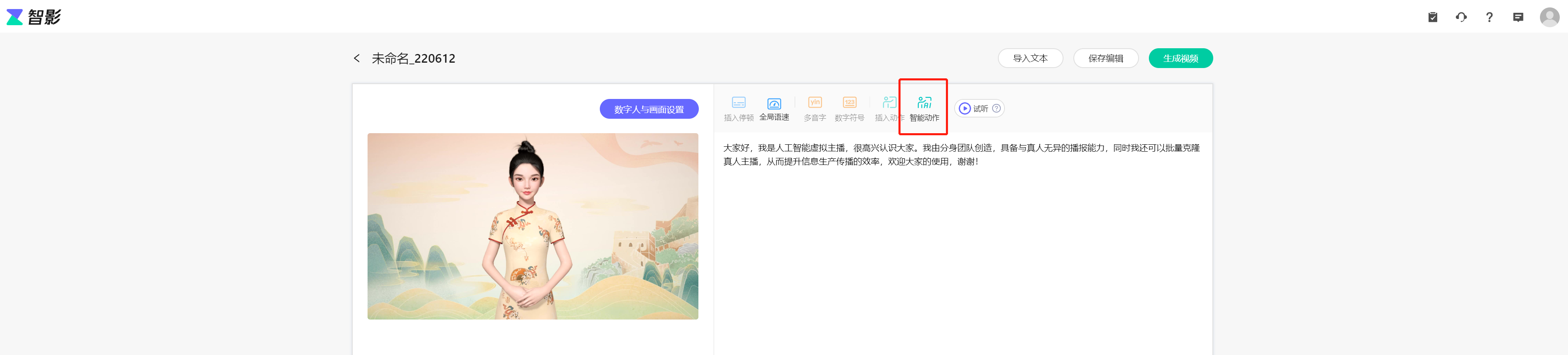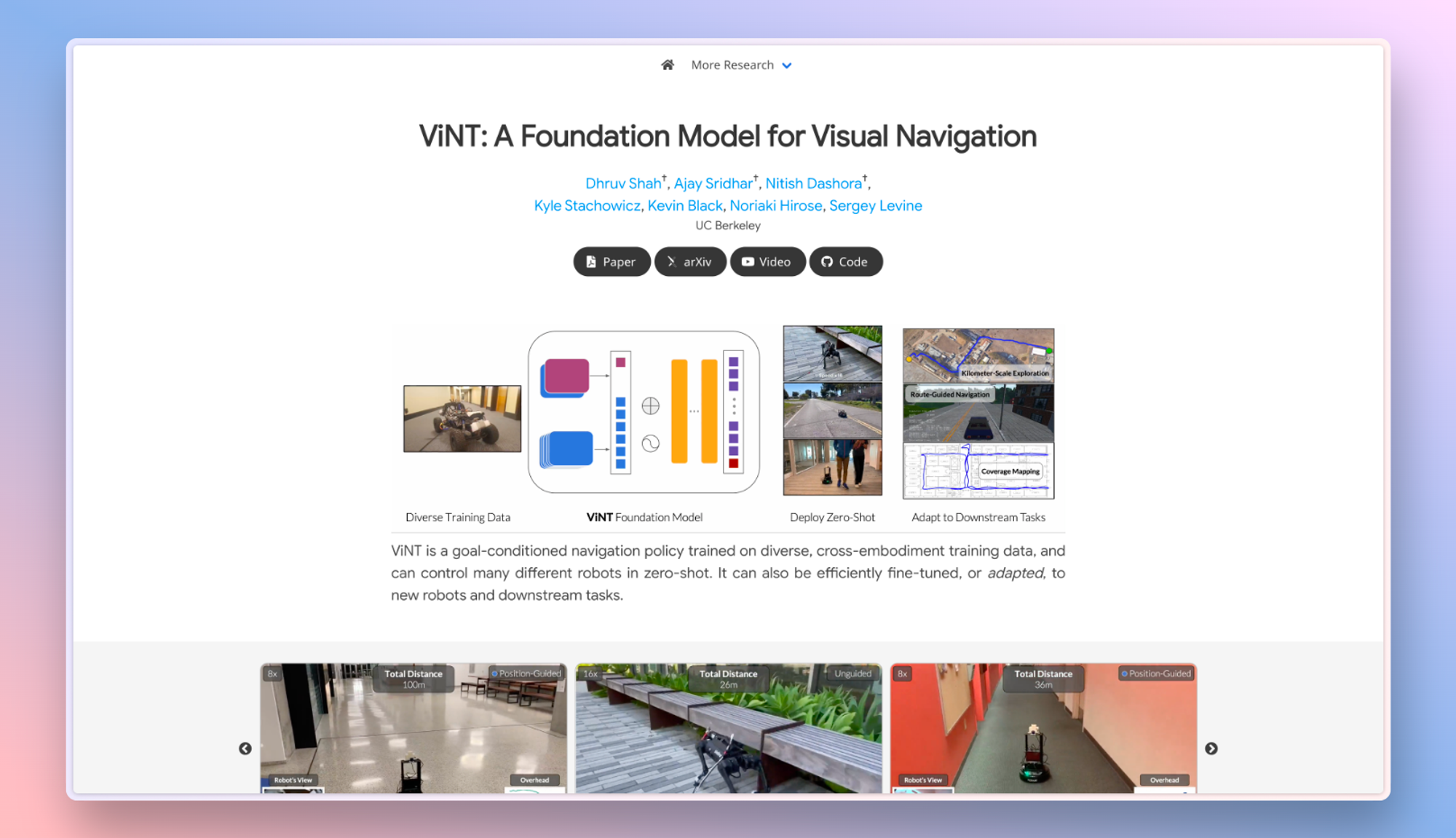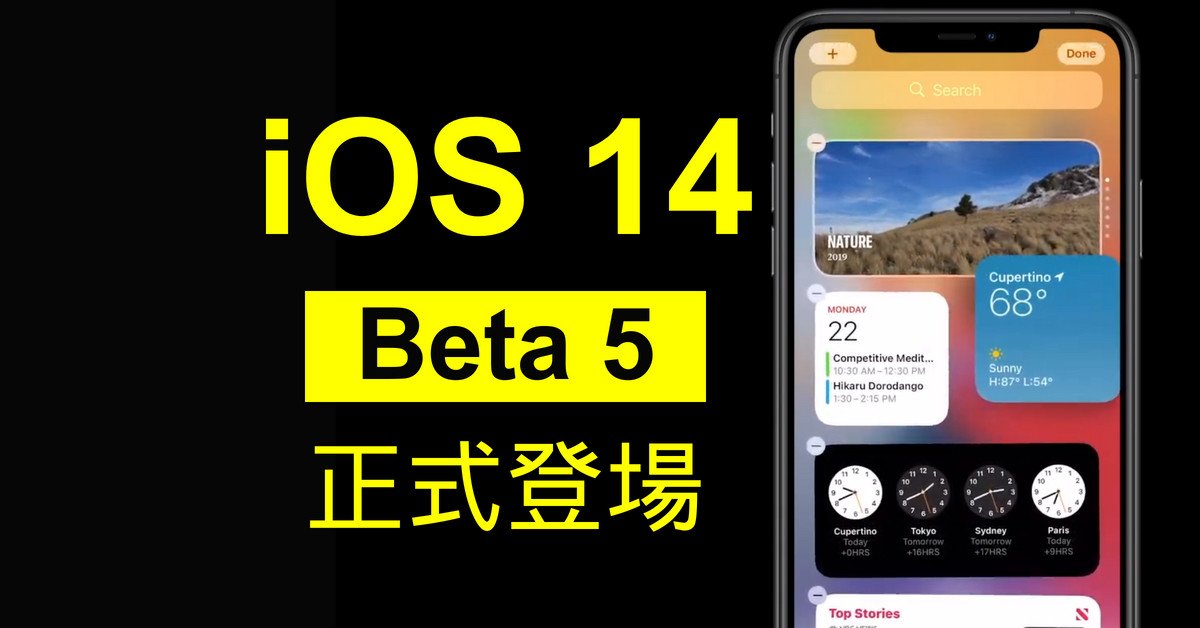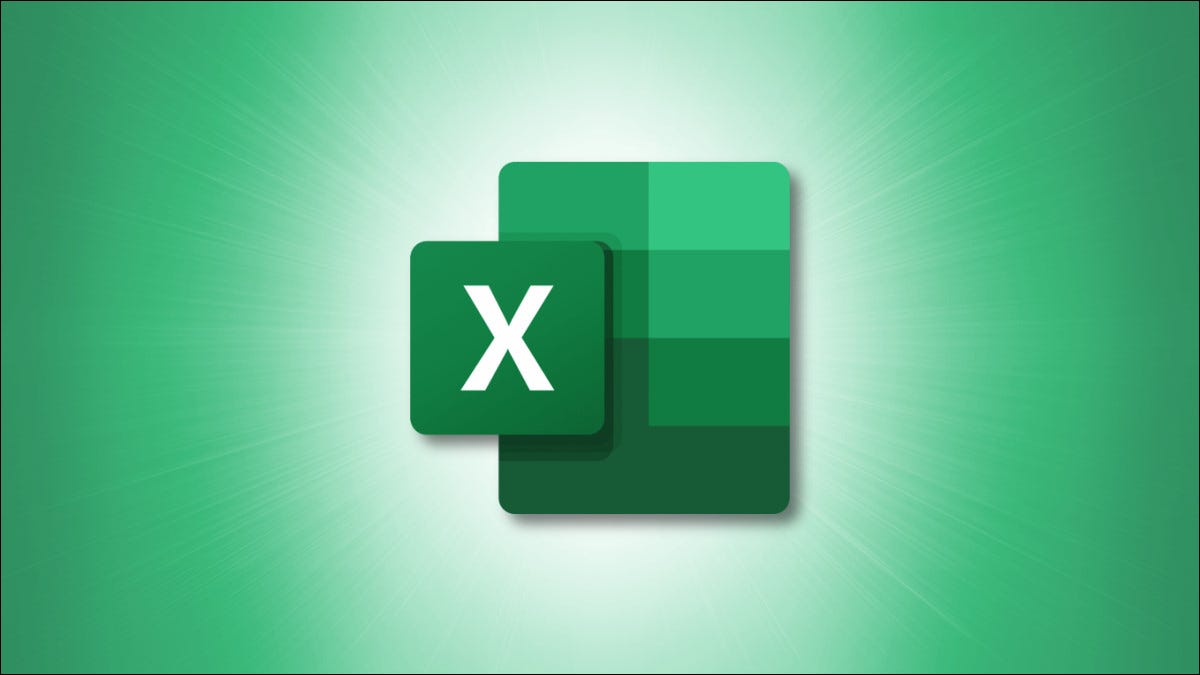
当您粘贴在 Microsoft Excel 中复制的数据时,目标单元格中的内容将被自动覆盖。在许多情况下这可能是意图,但如果复制的单元格包含空格,则可能不是。
只需单击几下,您就可以在粘贴 Microsoft Excel 时跳过空白。通过粘贴除空单元格之外的所有内容,您可以保留已经存在的数据并简单地替换其余数据。
如何在Excel中粘贴时跳过空白单元格
为了最好地说明在 Excel 中粘贴时如何跳过空格,我们将使用一个示例。我们工作表的左侧是以前的销售额,右侧是更新后的金额。我们需要用更新的替换以前的。

但如您所见,更新后的金额包含空白,因为这些特定销售额没有变化。因此,我们希望在这些情况下保持现有金额不变。我们在下面的屏幕截图中突出显示了一个特定示例。

如果我们复制并粘贴更新的单元格范围,空白将覆盖我们现有的金额。我们当然可以一次复制和粘贴一个单元格,甚至一次复制和粘贴几个相邻的单元格。但是,为了消除额外的工作,我们可以复制和粘贴整个范围并替换除空白之外的所有内容。
选择要复制的单元格,然后右键单击并选择“复制”或转到“主页”选项卡并单击功能区剪贴板部分中的“复制”。
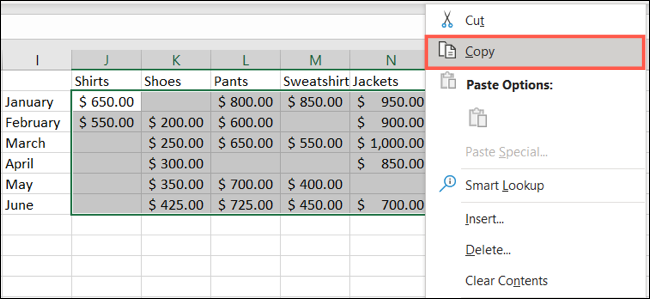
选择要将复制的单元格粘贴到的目标单元格。右键单击,选择选择性粘贴,然后在弹出菜单中选择“选择性粘贴”,或者转到“主页”选项卡,单击功能区中的“粘贴”,然后选择“选择性粘贴”。
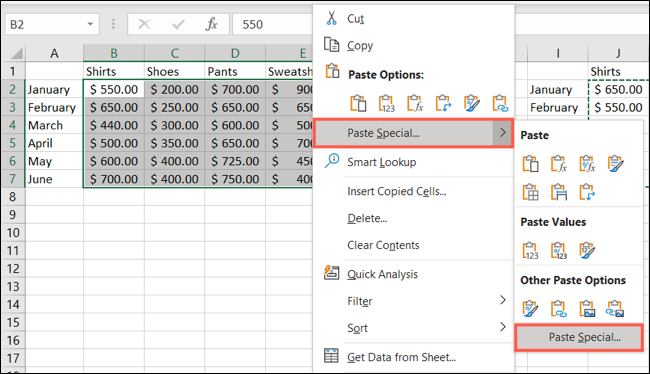
当“选择性粘贴”窗口打开时,选中底部的“跳过空白”框。您可以根据需要调整粘贴和操作部分中的任何其他选项。完成后单击“确定”。
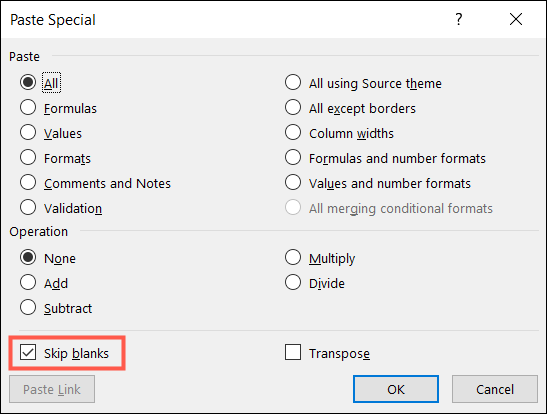
然后,您应该会看到复制的单元格已粘贴到其目标单元格中,而空白不会覆盖现有数据。

跳过空白的特殊粘贴选项不仅仅适用于单元格范围。如果要粘贴包含空单元格的列或行,也可以使用它。
如果您正在使用包含隐藏单元格的电子表格,请查看如何在 Excel 中仅复制和粘贴可见单元格。
未经允许不得转载:表盘吧 » 在 Microsoft Excel 中复制时如何跳过粘贴空白单元格